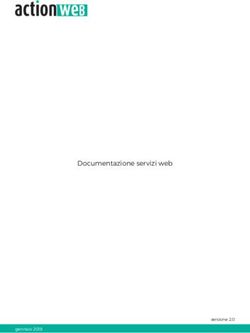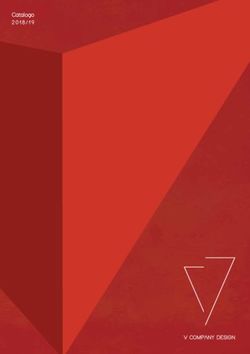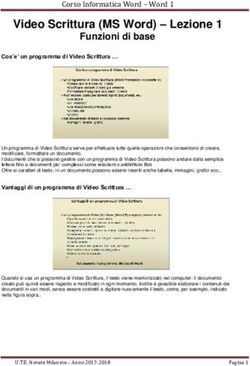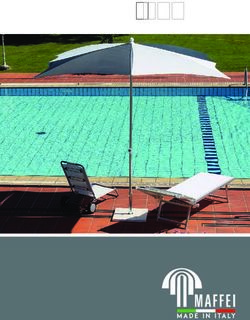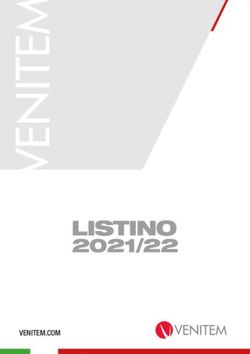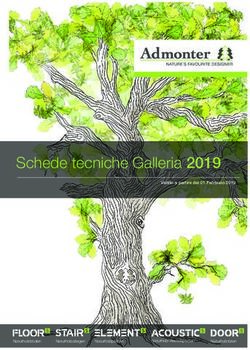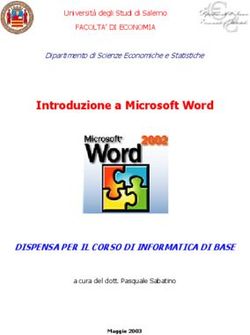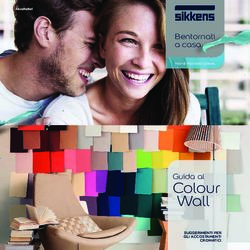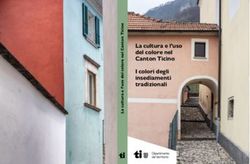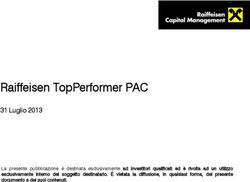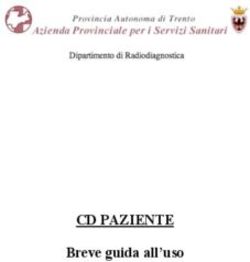ADOBE INDESIGN CC 2018 - Creazione PDF PROCEDURA OPERATIVA Regole e Standard - Rizzoli Infoprint
←
→
Trascrizione del contenuto della pagina
Se il tuo browser non visualizza correttamente la pagina, ti preghiamo di leggere il contenuto della pagina quaggiù
Processi e Tecnologie per le Redazioni ADOBE INDESIGN CC 2018 Creazione PDF PROCEDURA OPERATIVA Regole e Standard Versione 1.0 - Settembre 2019
Indice
Premessa........................................................................................................................................................................................................................................................................... 3
Formati salvataggio file grafici............................................................................................................................................................................................................. 4
Abbondanza del documento................................................................................................................................................................................................................. 5
Colori CMYK e Pantone.................................................................................................................................................................................................................................. 6
Aspetto del Nero..................................................................................................................................................................................................................................................... 7
Fonts....................................................................................................................................................................................................................................................................................... 8
Lingua................................................................................................................................................................................................................................................................................... 8
Riduzioni immagini Raster......................................................................................................................................................................................................................... 9
Creazione ed utilizzo oggetti vettoriali..................................................................................................................................................................................10
Gestione Colore - CMS (Color Management System)..........................................................................................................................................14
Preset Colore Adobe Acrobat X - XI - DC.............................................................................................................................................................................17
Generazione PDF - Standard PDF/X-4:2010.....................................................................................................................................................................18
Enfocus Pitstop Professional 18.x..................................................................................................................................................................................................23
Profilo Monocolore - PTR Libri - 20190703.................................................................................................................................................................. 24
Profilo Due Colori - PTR Libri - 20190703....................................................................................................................................................................... 25
Profilo CMYK - PTR Libri - 20190703.................................................................................................................................................................................... 26
Profilo CMYK + PANTONI - PTR Libri - 20190703................................................................................................................................................... 27
Profilo CMYK - EDU Informatica - 20190703............................................................................................................................................................. 28
In evidenza..................................................................................................................................................................................................................................................................30
Fonts Open Type....................................................................................................................................................................................................................................... 30
Immagini RGB............................................................................................................................................................................................................................................. 30
2Premessa
Il presente documento contiene le impostazioni da utilizzare per creare e certificare files PDF con i se-
guenti software:
Adobe InDesign CC 2018
Enfocus PitStop 18.x
I profili di certificazione PDF da usare con PitStop prevedono le seguenti tipologie di lavoro:
Monocromatico
2 Colori
CMYK
CMYK + Pantoni
CMYK Informatica (esclusivamente per le lavorazioni della collana “Informatica”)
La parte relativa alla Gestione Colore (CMS) è impostata utilizzando come riferimento per la Quadricro-
mia, il Profilo Colore ISOcoated_v2_eci.icc basato sulla caratterizzazione FOGRA39L.txt relativa allo stan-
dard internazionale ISO 12647-2:2004.
3Formati salvataggio file grafici
Formati grafici, relativi all’alta risoluzione, da usare obbligatoriamente con Adobe InDesign.
METODO COLORE RISOLUZIONE FORMATO FILE
Immagini al tratto ≥1200 ppi TIFF LZW
Immagini a scala di grigio 254-300 ppi TIFF LZW
Immagini RGB o CMYK (con o senza tracciato di ritaglio) 254-300 ppi JPEG oppure TIFF
Immagini RGB o CMYK (con livelli e/o maschere di livello) 254-300 ppi Photoshop PSD
Immagini Vettoriali AI o EPS
Per quanto riguarda il salvataggio delle immagini JPEG, utilizzare un Fattore di Qualità di 10 ÷11
Profili
Tutte le immagini in RGB e CMYK impaginate, devono avere un profilo incorporato al momento del sal-
vataggio in Photoshop.
Le immagini devono essere formalmente giuste, corrette, dal punto di vista del colore in relazione al
profilo associato.
Se un’immagine RGB ha un suo profilo (esistono centinaia di profili diversi generati da fotocamere, scan-
ner...) e l’immagine è colorimetricamente corretta, il profilo incorporato, verrà usato da InDesign per ge-
stire la conversione in CMYK durante la fase di generazione PDF, all’interno del flusso di lavoro.
I profili suggeriti per lo spazio colore RGB sono:
Adobe RGB (1998)
sRGB
Il profilo Adobe RGB (1998) ha un gamut più ampio rispetto al profilo sRGB.
E’ un profilo colore pensato per offrire la piena gamma di colori disponibili nella stampa offset ed è par-
ticolarmente indicato se le immagini sono state scattate direttamente in JPEG con profilo Adobe RGB
(1998) impostato sulla fotocamera oppure se le immagini sono state elaborate da files Raw.
In questo caso suggeriamo di usare Adobe RGB (1998) anzichè sRGB come profilo di destinazione all’in-
terno del software di sviluppo dei files Raw.
sRGB è invece un profilo standard.
Moltissime immagini usate quotidianamente sono associate ad un profilo di questo tipo.
La loro conversione al profilo Adobe RGB (1998) non ne aumenta il gamut.
Per tutte le immagini aventi già profilo sRGB non è necessaria quindi una conversione al profilo Adobe
RGB (1998).
Per lo spazio colore CMYK i profili di riferimento sono:
ISO Coated v2 (ECI) Offset Patinata
Uncoated FOGRA29 (ISO 12647-2:2004) Offset Uso Mano
FILES VETTORIALI
Per quanto riguarda il salvataggio dei file in formato nativo Adobe Illustrator (.ai) verificare che il checkbox
PDF compatibile sia selezionato.
Verificare inoltre che il checkbox Incorpora profili ICC nella finestra di salvataggio, non sia attivo; questo
è indispensabile per evitare conversioni di colore indesiderate sul canale del nero (testi, filetti...) nel caso
in cui il profilo incorporato sia diverso da quello di uscita quando si impaginano files Adobe Illustrator
all’interno di un flusso InDesign che preserva sempre i profili in ingresso.
4Abbondanza del documento
La gabbia deve essere creata utilizzando i valori di abbondanza presenti nella finestra Nuovo documen-
to di InDesign.
L’area di Pagina al vivo e Area indicazioni è accessibile facendo click sul pulsante Altre opzioni
Utilizzare il valore di abbondanza di 5mm per tutti i quattro lati come riportato nell’esempio qui sopra.
Questo valore può variare a fronte di impianti particolari.
E’ possibile definire anche l’area indicazioni nella quale riportare specifiche particolari quali riferimenti
Pantoni, grammatura carta, tipo stampa, ecc...
5Colori CMYK e Pantone
Neri
I documenti di InDesign devono avere SOLO questi neri, esattamente con questi nomi:
[Nero]: è il nero nativo di InDesign C=0 M=0 Y=0 K=100.
Lavora sempre in sovrastampa ed è l’unico colore che di default lavora in sovrastampa.
Nero Ricco: C=50 M=0 Y=0 K=100
Per titoli o fondi che vanno in battuta su foto o fondi colorati.
Permette di avere un nero più brillante in quanto ha un letto di Cyan.
Nero Foratura: C=1 M=1 Y=1 K=100
Questo nero forza la foratura e pertanto evita, a differenza del campione [Nero] che lavora invece sem-
pre in sovrastampa, di vedere la foto o il fondo sotto il titolo.
La percentuale di colore 1% in CMY evita che molti Rip mandino in sovrastampa questo colore facen-
dolo diventare come il [Nero].
Il colore [Registro] non và mai usato in quanto composto da C=100 M=100 Y=100 K=100.
Non può essere cancellato dalla lista dei campioni in quanto usato per generare i crocini di registro e i
segni di taglio, oggetti che InDesign crea automaticamente in stampa o durante la generazione del PDF.
Pantoni
Assicurarsi che il documento abbia il numero di colori necessari in funzione della tipologia di stampa:
CMYK
CMYK + N colori Pantone.
Qualsiasi impianto che prevede l’uscita in CMYK, NON deve contenere colori Pantone.
È possibile visualizzare velocemente se nel documento ci sono Pantoni, attivando Anteprima Selezioni
Colore dal menu Finestra -> Output o usando la Verifica Preliminare di InDesign.
La loro conversione in CMYK può avvenire velocemente attivando la funzione di conversione da Gestio-
ne Inchiostri o convertendo in CMYK il colore dalla palette Campioni InDesign.
Se per qualsiasi ragione il Pantone usato fosse in un’illustrazione EPS o Illustrator (.ai), la conversione del
Pantone in CMYK deve essere eseguita nel file di Illustrator.
Campione Bianco
Il colore Bianco in InDesign è denominato [Carta] composto di default da C=0 M=0 Y=0 K=0
Utilizzare questo campione colore per creare testi in negativo o oggetti Bianchi.
Testi in negativo
Con testi in negativo, sempre per problemi legati a fuori registro e leggibilità degli stampati su corpi pic-
coli, evitare di utilizzare stili come ad esempio Ultra Light, Thin, Light o Regular ma usare invece gli stili
Medium, Semibold, Bold.
Filetti Sottili
Qualsiasi filetto definito con un solo inchiostro, deve avere uno spessore non inferiore a 0,2 pt.
Se il filetto è definito da due o più inchiostri deve avere uno spessore non inferiore a 0,5 pt.
Questo per evitare problemi di registro e leggibilità in stampa.
6Aspetto del Nero
Dal menu InDesign -> Preferenze -> Aspetto del nero, impostare InDesign come da schermata:
Questo permette di avere a video l’esatta percezione dei differenti Neri utilizzati nell’impaginato.
Usando poi il comando Anteprima Sovrastampa dal menu Visualizza, è possibile visualizzare corretta-
mente le sovrastampe, esattamente come vengono mostrate in stampa nella Proof digitale.
7Fonts
Si consiglia l’uso di fonts in formato Open Type (estensione .otf ) in alternativa alle attuali fonts in forma-
to PostScript Type 1.
L’utilizzo di questa tipologia di fonts consente una serie di vantaggi:
- Codifica basata su Unicode, quindi si può utilizzare il font per qualsiasi lingua o per più lingue allo stes-
so tempo (se definite all’interno della font stessa).
- Vastità di glifi disponibili all’interno della stessa font.
- Formato multi-piattaforma
- Tipografia avanzata (legature, maiuscoletti, apici, pedici, ornamenti, alternative...)
Si ricorda che l’utilizzo di nuove fonts presuppone il regolare acquisto delle relative licenze d’uso
e di conseguenza la verifica interna che ne sancisca l’utilizzo per tutti i prodotti editoriali.
Lingua
Tutti i testi relativi agli impaginati devono avere applicata la corretta lingua per una corretta sillabazio-
ne e controllo ortografico.
Nella maggioranza dei casi, impaginando riviste in lingua italiana, la lingua dovrà essere settata su Ita-
liano, ma è possibile impostare la lingua in InDesign, per interi paragrafi o singole parole in lingue stra-
niere, scegliendo tra 40 lingue differenti (Inglese, Francese, Spagnolo, Tedesco, Russo...)
8Riduzioni immagini Raster
Per ottenere il massimo di qualità le immagini in alta risoluzione dovrebbero sempre essere lavorate ed
impaginate al 100% applicando la maschera di contrasto sulla dimensione finale di uscita del file.
Un’immagine in alta risoluzione di grandi dimensioni ridotta in maniera considerevole nei software di
impaginazione, genera un’immagine “velatamente” sfuocata.
Esempio: se viene impaginata un’immagine in formato A4, ridotta poi al 20%, la quantità di pixel neces-
sari per la stampa è circa 25 volte minore del file A4 originale. In fase di generazione PDF, vengono eli-
minati i pixels in esubero, perdendo quindi il dettaglio dell’immagine.
Ricordiamo che immagini aventi risoluzione risultante (opzione attivabile dal pannello Collegamenti)
maggiore di quella necessaria in stampa, rallentano inutilmente InDesign sia quando viene attivata la
Visualizzazione alta qualità o Anteprima Sovrastampa, sia in fase di generazione PDF o stampa.
Inoltre anche i tempi di scontorno di un’immagine grande poi ridotta in maniera considerevole in InDe-
sign, rispetto alla stessa impaginata al 100% sono notevolmente superiori rispetto alla stessa in scala 1:1
Nella simulazione sottostante, le due immagini di sinistra sono state ottimizzate in scala 1:1 e contrasta-
te in Photoshop mentre quelle di destra sono state impaginate e scalate in InDesign.
9Creazione ed utilizzo oggetti vettoriali
Gli oggetti vettoriali (.ai oppure .eps) collegati all’impaginato, devono corrispondere e contenere unica-
mente l’oggetto visualizzato nel box e non altri oggetti o illustrazioni non utilizzati.
Nel sottostante esempio, viene evidenziato a sinistra il file come appare stampato e a destra la sua rea-
le struttura interna.
Nel PDF risultante questi numerosi altri loghi rimangono mascherati nella struttura interna andando ad
appesantire inutilmente il peso e la complessità dello stesso file e limitandone future evoluzioni (PDF
sfogliabili, eBook, animazioni...).
Chiaramente questo discorso è valido per tutte le illustrazioni, disegni, loghi... presenti nell’ impaginato.
PDF stampato Struttura interna file PDF
10Durante la creazione degli oggetti vettoriali attenersi scrupolosamente alle seguenti regole:
1) Strutturare l’illustrazione a livelli
Ad esempio, in una cartina, generare un livello per la struttura dei fiumi, uno per le strade, uno per i no-
mi delle città... generando i nomi dei livelli in maniera il più possibile “parlante”.
2) Non convertire i testi in tracciati. A partire da Illustrator versione 7, il software permette di includere
le fonts nell’eps in maniera analoga a quello che succede nei file PDF per la stampa (font embedding).
Identico discorso per il formato .ai che dalla versione 9 di Illustrator è un formato PDF.
Quindi il file .eps o .ai generato non richiederà per la stampa nessuna font, in quanto incorporate nel file.
Quando il file .eps o .ai dovrà essere aperto per eventuali modifiche, la font utilizzata all’interno dell’illu-
strazione dovrà essere presente nella macchina per poter effettuare l’editing del file.
3) Fare in modo che gli oggetti siano, nei limiti del possibile, indipendenti tra di loro.
Prendendo sempre riferimento una cartina, fare in modo che le regioni si possano spostare in maniera
indipendente tale da poter creare semplicemente un’animazione.
4) Produrre le sfumature con l’apposito strumento di Illustrator.
In questo modo si evita di avere sfumature composte da migliaia di oggetti (blending), procedura che
veniva utilizzata quando in Illustrator non esisteva lo strumento dedicato per generare le sfumature.
Nell’esempio sottostante viene evidenziata la differenza tra una sfumatura creata correttamente con
l’apposito strumento di Illustrator ed una generata utilizzando il blending, cioè creando la sfumatura
con centinaia di oggetti.
Con strumento
di Illustrator
Senza strumento
di Illustrator
11Questo di seguito è un esempio reale di un oggetto utilizzato in una produzione:
La parte di sinistra mostra la cartina come appare impaginata mentre la parte destra mostra la sua struttura.
Risulta evidente che questa struttura è ultra complessa.
Modificare questi files diventa un operazione praticamente impossibile sia causa della complessità della
struttura sia per la mancanza di strutturazione dell’illustrazione in livelli.
12L’esempio sottostante mostra l’uso di livelli e la struttura dell’illustrazione risulta semplice e leggera.
Inoltre le regioni sono state pensate e realizzate modularmente in maniera tale che ogni regione possa
essere staccata dalle altre.
13Gestione Colore - CMS (Color Management System)
Installare il profilo ICC di riferimento, ISOcoated_v2_eci.icc nella cartella:
/Library/ColorSync/Profiles/
In questo modo il profilo ICC sarà disponibile per tutti gli eventuali account configurati nel Mac.
Di seguito i settaggi relativi alla gestione del colore degli applicativi Adobe.
Preset Colore Adobe Photoshop CC 2014
Per impostare lo spazio di lavoro relativo a Grigio e Tinta Piatta, selezionare il comando Carica grigio... e
Carica tinta piatta... dai relativi menù e agganciare il profilo di riferimento ISOcoated_v2_eci.icc
14Preset Colore Adobe Illustrator CC 2014
Impostare in Illustrator l’Aspetto del nero come riportato nella seguente schermata.
15Preset Colore Adobe InDesign CC 2014
Con questa impostazione, per quanto riguarda i Criteri di gestione del colore, tutte le immagini impor-
tate (RGB e CMYK), che hanno un profilo incorporato, preservano questa informazione.
16Preset Colore Adobe Acrobat X - XI - DC
Le impostazioni che vanno abilitate sotto l’area Visualizzazione pagina sono: Visualizza ArtBox, TrimBox
e BleedBox - Mostra sempre dimensioni pagina documento - Usa anteprima sovrastampa
L’impostazione da disabilitare è invece: Usa font locali
La seguente schermata fa riferimento alla versione DC.
Per quanto riguarda la Gestione del Colore, non avendo Acrobat la possibilità di salvare un proprio Pre-
set, si utilizza di norma quello di Photoshop come riportato nella seguente schermata che fa anch’essa
riferimento alla versione DC.
17Generazione PDF - Standard PDF/X-4:2010
I PDF per la stampa dovranno essere forniti in formato PDF/X-4:2010 (versione PDF 1.6).
Di seguito è illustrata la procedura per creare un corretto preset di esportazione di InDesign utilizzando
InDesign CC 2018.
L’esempio fà riferimento alla generazione di un preset di esportazione PDF con conversione a ISO Coa-
ted v2 (ECI) per stampa Offset su carta patinata.
Nella sezione Output è possibile definire un qualsiasi profilo di CMYK (Uncoated Fogra 29, Rotocalco...).
Fare riferimento alla sezione Gestione Colore e Pannello Collegamenti (vedi capitolo seguente) per ulte-
riori dettagli su quali oggetti saranno soggetti a conversione.
1819
20
21
Questo preset di esportazione PDF genera un file PDF/X-4:2010
Le immagini RGB verranno convertite in CMYK utilizzando il profilo standard ISO Coated v2 (ECI).
In caso di immagini RGB senza profilo, durante la generazione del PDF, tali immagini verranno associate
al profilo sRGB e quindi convertite in CMYK.
Le immagini CMYK senza profilo incorporato, non subiranno riprofilazione del colore: i numeri in
output saranno identici a quelli di input.
Le immagini CMYK con il profilo colore incorporato uguale a quello standard, ISO Coated v2 (ECI), non
subiranno riprofilazione: i numeri in output saranno identici a quelli di input.
Le immagini CMYK con il profilo colore incorporato diverso da quello standard, ISO Coated v2 (ECI), su-
biranno riprofilazione: i numeri in output saranno diversi da quelli di input allo scopo di mantenere la
colorimetria originale.
In questa situazione bisogna tenere presente tre casi particolari: immagine fumetto con tratto nero K100,
immagini in monocromia-bicromia-tricromia realizzate utilizzando una quadricromia con uno o più ca-
nali vuoti e immagini scala di grigio prodotte in quadricromia.
La riprofilazione in questi casi può generare percentuali di colore su canali non voluti come ad esempio
il tratto nero del fumetto che viene convertito in quadricromia.
Per evitare questo comportamento, la riprofilazione deve essere esclusa assegnando all’immagine il pro-
filo relativo alle impostazioni predefinite del documento (ISO Coated v2 ECI).
E’ possibile realizzare questa operazione sia in fase di inserimento dell’immagine, attivando l’opzione
Mostra opzioni di importazione che selezionando per l’immagine già in pagina, il comando Impostazio-
ni colore dell’immagine... sotto il menu Oggetto come riportato nelle seguenti schermate.
22Enfocus Pitstop Professional 18.x
Al fine di garantire un controllo preciso e puntuale dei PDF prodotti, sono stati definiti 5 profili di certi-
ficazione:
Monocolore - PTR Libri - 20190703
(per impianti a un solo colore)
2 Colori - PTR Libri - 20190703
(per impianti a 2 colori dove è previsto anche l’uso dei colori Pantone)
CMYK - PTR Libri - 20190703
(per impianti a 4 colori di Quadricromia)
CMYK + PANTONI - PTR Libri - 20190703
(per impianti con più di 4 colori)
CMYK - EDU Informatica - 20190703
(per impianti a 4 colori di Quadricromia esclusivamente per le lavorazioni della collana “Informatica”)
Nelle pagine seguenti vengono elencate le regole adottate per la certificazione relative ad ogni profilo,
sottolineando ed evidenziando in blu le differenze.
23Profilo Monocolore - PTR Libri - 20190703
BLOCCA la certificazione se:
- la versione del documento PDF è diversa dalla 1.6
- il file risulta Danneggiato o corrotto
- il PDF è stato generato dal driver PDFWriter
- il documento contiene qualsiasi tipo di Protezione
- vengono riscontrate, nell’intero documento, Aree di Trim Box (documento rifilato) diverse o se l’orientamento (orizzontale,
verticale) non è uguale per tutte le pagine
- vengono riscontrati, nel documento, i colori RGB, i LAB e quelli con un profilo colore ICC
- viene utilizzato il colore di Registro all’interno dell’area di Trim Box
- vengono utilizzate più di 1 separazione del colore; non vengono considerati il colore di registro (All) e le tinte al 0%.
- nel documento vengono usate le font Multiple Master
- il documento contiene Fonts non incorporate (Embedded) nel documento stesso
- la risoluzione delle immagini a Colori o a Scala di grigi è inferiore a 200 dpi
- la risoluzione delle immagini in Bianco e Nero è inferiore a 900 dpi
- le immagini sono state salvate a 16 bit
- nel documento viene utilizzata una procedura OPI; in tal caso vengono rimosse tutte le informazioni relative all’ OPI
SEGNALA se:
- vi sono Profili ICC associati a testi, tratti o immagini
- nel documento vengono usate le fonts TrueType
- nel documento vengono usate variazioni artificiali di Stile
- il Testo è più piccolo di 3 punti
- per il testo più piccolo di 4 punti vengono usati 2 o più colori
- il Testo Bianco non è in foratura; in tal caso viene forzata in automatico la foratura
- c’è del Testo Invisibile; in tal caso viene rimosso
- vi sono Linee Vettoriali inferiori a 0.20 punti
- le linee vettoriali inferiori a 0.50 punti sono composte da 2 o più colori
- vi sono oggetti vettoriali con più di 5000 nodi
- vi sono Linee Vettoriali Invisibili; in tal caso vengono rimosse
- la risoluzione delle immagini a Colori o a Scala di grigi è superiore a 450 dpi
- la risoluzione delle immagini in Bianco e Nero è superiore a 2540 dpi
- vengono utilizzate delle Immagini Alternative (basse risoluzioni di PitStop); in tal caso vengono rimosse mantenendo le alte
- nel documento è presente qualsiasi tipo di Annotazione; in tal caso vengono rimosse in automatico
- se nel documento sono presenti JavaScript o Actions
FORZA in automatico nelle seguenti occorrenze:
- per il Testo Bianco non in foratura, viene forzata in automatico la foratura
- il Testo Invisibile viene rimosso
- le Linee Vettoriali Invisibili vengono rimosse
- le Immagini Alternative (basse risoluzioni di PitStop), vengono rimosse mantenendo le alte
- tutte le informazioni relative all’ OPI vengono rimosse
- qualsiasi tipo di Annotazione viene rimossa
24Profilo Due Colori - PTR Libri - 20190703
BLOCCA la certificazione se:
- la versione del documento PDF è diversa dalla 1.6
- il file risulta Danneggiato o corrotto
- il PDF è stato generato dal driver PDFWriter
- il documento contiene qualsiasi tipo di Protezione
- vengono riscontrate, nell’intero documento, Aree di Trim Box (documento rifilato) diverse o se l’orientamento (orizzontale,
verticale) non è uguale per tutte le pagine
- vengono riscontrati, nel documento, i colori RGB, i LAB e quelli con un profilo colore ICC
- viene utilizzato il colore di Registro all’interno dell’area di Trim Box
- vengono utilizzate più di 2 separazioni del colore; non vengono considerati il colore di registro (All) e le tinte al 0%
- nel documento vengono usate le font Multiple Master
- il documento contiene Fonts non incorporate (Embedded) nel documento stesso
- la risoluzione delle immagini a Colori o a Scala di grigi è inferiore a 200 dpi
- la risoluzione delle immagini in Bianco e Nero è inferiore a 900 dpi
- le immagini sono state salvate a 16 bit
- nel documento viene utilizzata una procedura OPI; in tal caso vengono rimosse tutte le informazioni relative all’ OPI
SEGNALA se:
- vi sono Profili ICC associati a testi, tratti o immagini
- nel documento vengono usate le fonts TrueType
- nel documento vengono usate variazioni artificiali di Stile
- il Testo è più piccolo di 3 punti
- per il testo più piccolo di 4 punti vengono usati 3 o più colori
- il Testo Nero più piccolo di 24 punti non è settato in sovrastampa
- il Testo Bianco non è in foratura; in tal caso viene forzata in automatico la foratura
- c’è del Testo Invisibile; in tal caso viene rimosso
- vi sono Linee Vettoriali inferiori a 0.20 punti
- le linee vettoriali inferiori a 0.50 punti sono composte da 2 o più colori
- vi sono oggetti vettoriali con più di 5000 nodi
- vi sono Linee Vettoriali Invisibili; in tal caso vengono rimosse
- la risoluzione delle immagini a Colori o a Scala di grigi è superiore a 450 dpi
- la risoluzione delle immagini in Bianco e Nero è superiore a 2540 dpi
- vengono utilizzate delle Immagini Alternative (basse risoluzioni di PitStop); in tal caso vengono rimosse mantenendo le alte
- nel documento è presente qualsiasi tipo di Annotazione; in tal caso vengono rimosse in automatico
- se nel documento sono presenti JavaScript o Actions
FORZA in automatico nelle seguenti occorrenze:
- per il Testo Bianco non in foratura, viene forzata in automatico la foratura
- il Testo Invisibile viene rimosso
- le Linee Vettoriali Invisibili vengono rimosse
- le Immagini Alternative (basse risoluzioni di PitStop), vengono rimosse mantenendo le alte
- tutte le informazioni relative all’ OPI vengono rimosse
- qualsiasi tipo di Annotazione viene rimossa
25Profilo CMYK - PTR Libri - 20190703
BLOCCA la certificazione se:
- la versione del documento PDF è diversa dalla 1.6
- il file risulta Danneggiato o corrotto
- il PDF è stato generato dal driver PDFWriter
- il documento contiene qualsiasi tipo di Protezione
- vengono riscontrate, nell’intero documento, Aree di Trim Box (documento rifilato) diverse o se l’orientamento (orizzontale,
verticale) non è uguale per tutte le pagine
- vengono riscontrati, nel documento, i colori RGB, i LAB e quelli con un profilo colore ICC
- vengono riscontrati, nel documento, i colori Spot (Pantone)
- viene utilizzato il colore di Registro all’interno dell’area di Trim Box
- nel documento vengono usate le font Multiple Master
- il documento contiene Fonts non incorporate (Embedded) nel documento stesso
- la risoluzione delle immagini a Colori o a Scala di grigi è inferiore a 200 dpi
- la risoluzione delle immagini in Bianco e Nero è inferiore a 900 dpi
- le immagini sono state salvate a 16 bit
- nel documento viene utilizzata una procedura OPI; in tal caso vengono rimosse tutte le informazioni relative all’ OPI
SEGNALA se:
- la copertura dell’inchiostro supera il 330%; vengono considerate anche le immagini
- vi sono Profili ICC associati a testi, tratti o immagini
- nel documento vengono usate le fonts TrueType
- nel documento vengono usate variazioni artificiali di Stile
- il Testo è più piccolo di 3 punti
- per il testo più piccolo di 4 punti vengono usati 3 o più colori
- il Testo Nero più piccolo di 24 punti non è settato in sovrastampa
- il Testo Bianco non è in foratura; in tal caso viene forzata in automatico la foratura
- c’è del Testo Invisibile; in tal caso viene rimosso
- vi sono Linee Vettoriali inferiori a 0.20 punti
- le linee vettoriali inferiori a 0.50 punti sono composte da 2 o più colori
- vi sono oggetti vettoriali con più di 5000 nodi
- vi sono Linee Vettoriali Invisibili; in tal caso vengono rimosse
- la risoluzione delle immagini a Colori o a Scala di grigi è superiore a 450 dpi
- la risoluzione delle immagini in Bianco e Nero è superiore a 2540 dpi
- vengono utilizzate delle Immagini Alternative (basse risoluzioni di PitStop); in tal caso vengono rimosse mantenendo le alte
- nel documento è presente qualsiasi tipo di Annotazione; in tal caso vengono rimosse in automatico
- se nel documento sono presenti JavaScript o Actions
FORZA in automatico nelle seguenti occorrenze:
- per il Testo Bianco non in foratura, viene forzata in automatico la foratura
- il Testo Invisibile viene rimosso
- le Linee Vettoriali Invisibili vengono rimosse
- le Immagini Alternative (basse risoluzioni di PitStop), vengono rimosse mantenendo le alte
- tutte le informazioni relative all’ OPI vengono rimosse
- qualsiasi tipo di Annotazione viene rimossa
26Profilo CMYK + PANTONI - PTR Libri - 20190703
BLOCCA la certificazione se:
- la versione del documento PDF è diversa dalla 1.6
- il file risulta Danneggiato o corrotto
- il PDF è stato generato dal driver PDFWriter
- il documento contiene qualsiasi tipo di Protezione
- vengono riscontrate, nell’intero documento, Aree di Trim Box (documento rifilato) diverse o se l’orientamento (orizzontale,
verticale) non è uguale per tutte le pagine
- vengono riscontrati, nel documento, i colori RGB, i LAB e quelli con un profilo colore ICC
- viene utilizzato il colore di Registro all’interno dell’area di Trim Box
- nel documento vengono usate le font Multiple Master
- il documento contiene Fonts non incorporate (Embedded) nel documento stesso
- la risoluzione delle immagini a Colori o a Scala di grigi è inferiore a 200 dpi
- la risoluzione delle immagini in Bianco e Nero è inferiore a 900 dpi
- le immagini sono state salvate a 16 bit
- nel documento viene utilizzata una procedura OPI; in tal caso vengono rimosse tutte le informazioni relative all’ OPI
SEGNALA se:
- la copertura dell’inchiostro supera il 330%; vengono considerate anche le immagini
- la definizione dei colori spot è ambigua
- vi sono Profili ICC associati a testi, tratti o immagini
- nel documento vengono usate le fonts TrueType
- nel documento vengono usate variazioni artificiali di Stile
- il Testo è più piccolo di 3 punti
- per il testo più piccolo di 4 punti vengono usati 3 o più colori
- il Testo Nero più piccolo di 24 punti non è settato in sovrastampa
- il Testo Bianco non è in foratura; in tal caso viene forzata in automatico la foratura
- c’è del Testo Invisibile; in tal caso viene rimosso
- vi sono Linee Vettoriali inferiori a 0.20 punti
- le linee vettoriali inferiori a 0.50 punti sono composte da 2 o più colori
- vi sono oggetti vettoriali con più di 5000 nodi
- vi sono Linee Vettoriali Invisibili; in tal caso vengono rimosse
- la risoluzione delle immagini a Colori o a Scala di grigi è superiore a 450 dpi
- la risoluzione delle immagini in Bianco e Nero è superiore a 2540 dpi
- vengono utilizzate delle Immagini Alternative (basse risoluzioni di PitStop); in tal caso vengono rimosse mantenendo le alte
- nel documento è presente qualsiasi tipo di Annotazione; in tal caso vengono rimosse in automatico
- se nel documento sono presenti JavaScript o Actions
FORZA in automatico nelle seguenti occorrenze:
- per il Testo Bianco non in foratura, viene forzata in automatico la foratura
- il Testo Invisibile viene rimosso
- le Linee Vettoriali Invisibili vengono rimosse
- le Immagini Alternative (basse risoluzioni di PitStop), vengono rimosse mantenendo le alte
- tutte le informazioni relative all’ OPI vengono rimosse
- qualsiasi tipo di Annotazione viene rimossa
27Profilo CMYK - EDU Informatica - 20190703
Identico al profilo “CMYK - PTR Libri - 20190703” tranne che:
SEGNALA se:
- la risoluzione delle immagini a Colori o a Scala di grigi è inferiore a 100 dpi
- la risoluzione delle immagini in Bianco e Nero è inferiore a 900 dpi
28Impostare le preferenze di PitStop relative a “Color Management” e “Processing” come riportato nelle se-
guenti schermate.
29In evidenza
Alla luce di quanto esposto in questo documento chiariamo alcuni elementi:
Fonts Open Type
L’introduzione delle fonts Open Type, come per ogni altra nuova font, presuppone il regolare acquisto
delle relative licenze d’uso e di conseguenza la verifica interna che ne sancisca l’utilizzo per tutti i pro-
dotti editoriali.
Questo implica 2 cose:
- regolarizzare tutte le font
- acquistare d’ora in poi solo fonts Open Type nonché il fatto che prima di adottare/usare qualsiasi font
questa vada provata e verificata.
Immagini RGB
Come descritto nelle pagine precedenti è possibile impaginare immagini fotografiche in RGB e deman-
dare la loro conversione in CMYK direttamente ad InDesign in fase di uscita PDF.
Questo prevede che tutte le regole (gestione colore, profili colore, generazione PDF...) esposte in questo
documento vengano rigorosamente rispettate onde evitare di ottenere in stampa risultati non corretti.
Il non rispetto delle regole implica il possibile insorgere di eventuali problematiche ed errori in fase di
stampa.
30Puoi anche leggere